论坛上和群里总有人问 我想做一个U盘引导 我想自己配置EFI文件 但是不会 很多人都说 自己爬贴 对于这种说法的人 最后在评论 废话不多说 为了帮助更多的网友啃苹果 今天给新手上一课 全图文配置 所用附件 我会上传上来 供大家下载 废话不多说 进入正题
U盘引导制作 第一步下载我上传的 USB-EFI引导.7Z
然后你就可以重启 进BOOT设置 以USB为第一启动选项【具体设置方法请参照自身主板说明或者用手机拍下来上传上来大伙帮你看看 大体设置方法是一样的】 如果主板支持UEFI模式 建议以UEFI模式启动 然后再设置U盘启动
到此U盘EFI引导制作完成 下面进行硬盘安装和设置四叶草引导的方法 附件我也会上传上来
【2月8日更新】 哎 不知道过了2个小时候就不能编辑帖子了 花了30金币买了权限更新帖子
继续更新 MAC平台下 安装四叶草EFI和配置
第一步 下载我上传的MAC-EFI.ZIP 下载地址为:http://pan.baidu.com/s/1sjLI0rz 下载之后解压出来 里面有三个文件 首先你确定你的电脑可以支持UEFI模式 如果不支持 老老实实用变色龙引导 下面的文字也别看了【WIN变色龙2281可以引导10.9系列系统】下载地址为:http://pan.baidu.com/s/1bnpGUFd 【使用方法:下载Chameleon Install.exe 然后打开(XP双击打开 WIN7等系统右击使用管理员身份打开) 然后点击安装即可】
继续按照流程走教学 下载后解压出来 第二步 打开EFI Tools Clover文件 如图:
第三步 格式化掉现在的EFI分区 并推出此分区【如果不退出可能会引起安装四叶草失败】 在上图的基础上 我们随便按一下键盘 他会返回菜单 在菜单里 我们输入f 同样看你的EFI分区数字是几 我的是1
返回主菜单后 我们输入x 因为x是推出分区的命令 如下图
安装EFI四叶草+配置 第一步 打开Clover_v2k_r2236文件夹里的Clover_v2k_r2236.pkg 安装路径选择你的当前系统的盘 我的是New Mac
下面进行配置
第一步 打开Clover Configurator Setup 点击下一步 如图所示
然后就可以重启电脑了 看看可否引导 记得切换UEFI模式启动
U盘引导制作 第一步下载我上传的 USB-EFI引导.7Z

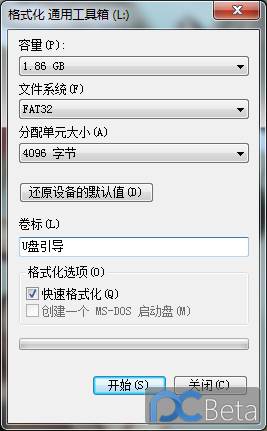
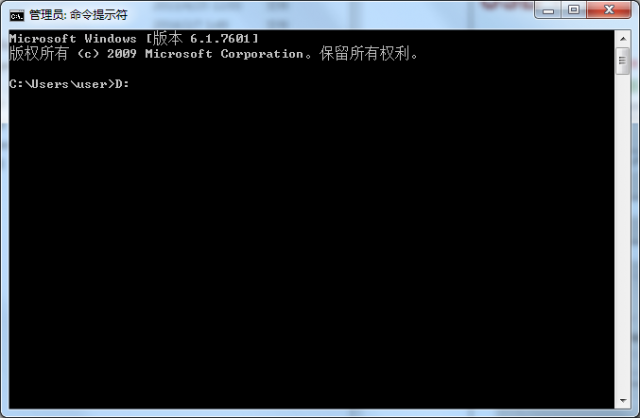
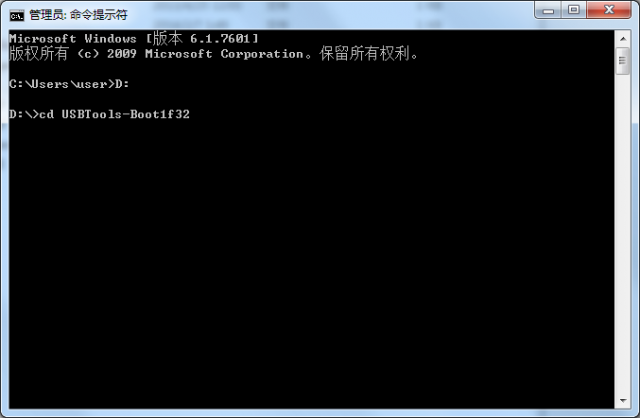
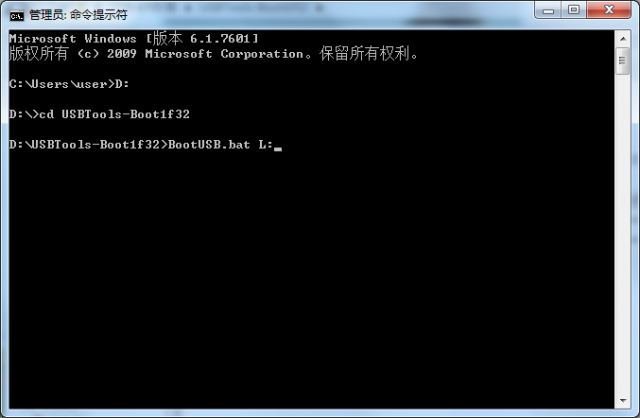
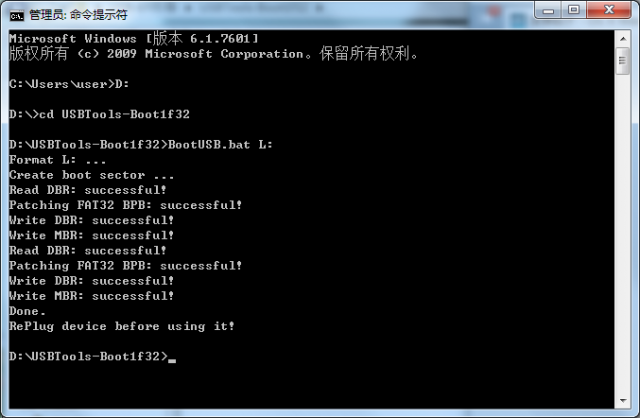
然后你就可以重启 进BOOT设置 以USB为第一启动选项【具体设置方法请参照自身主板说明或者用手机拍下来上传上来大伙帮你看看 大体设置方法是一样的】 如果主板支持UEFI模式 建议以UEFI模式启动 然后再设置U盘启动
到此U盘EFI引导制作完成 下面进行硬盘安装和设置四叶草引导的方法 附件我也会上传上来
【2月8日更新】 哎 不知道过了2个小时候就不能编辑帖子了 花了30金币买了权限更新帖子

继续更新 MAC平台下 安装四叶草EFI和配置
第一步 下载我上传的MAC-EFI.ZIP 下载地址为:http://pan.baidu.com/s/1sjLI0rz 下载之后解压出来 里面有三个文件 首先你确定你的电脑可以支持UEFI模式 如果不支持 老老实实用变色龙引导 下面的文字也别看了【WIN变色龙2281可以引导10.9系列系统】下载地址为:http://pan.baidu.com/s/1bnpGUFd 【使用方法:下载Chameleon Install.exe 然后打开(XP双击打开 WIN7等系统右击使用管理员身份打开) 然后点击安装即可】
继续按照流程走教学 下载后解压出来 第二步 打开EFI Tools Clover文件 如图:
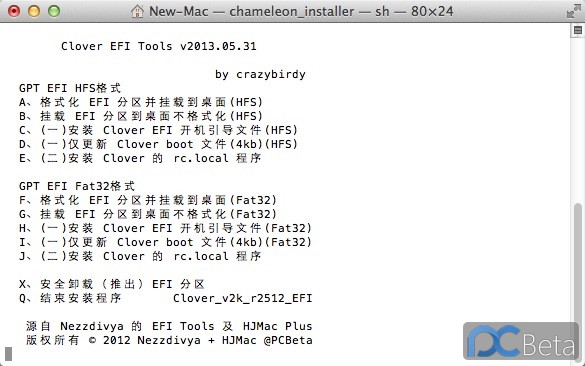
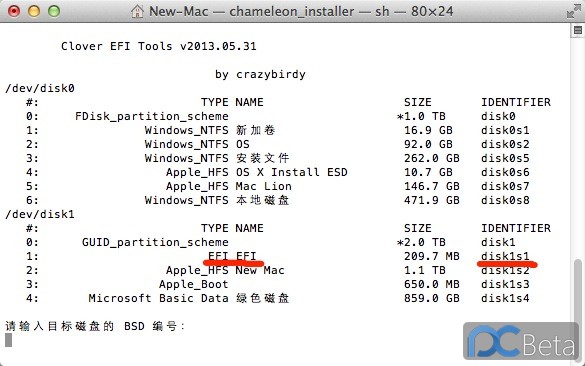
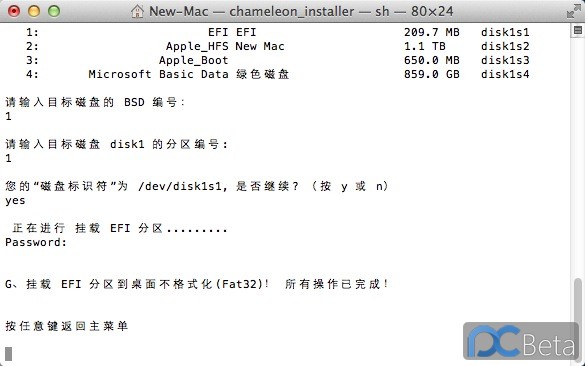
第三步 格式化掉现在的EFI分区 并推出此分区【如果不退出可能会引起安装四叶草失败】 在上图的基础上 我们随便按一下键盘 他会返回菜单 在菜单里 我们输入f 同样看你的EFI分区数字是几 我的是1
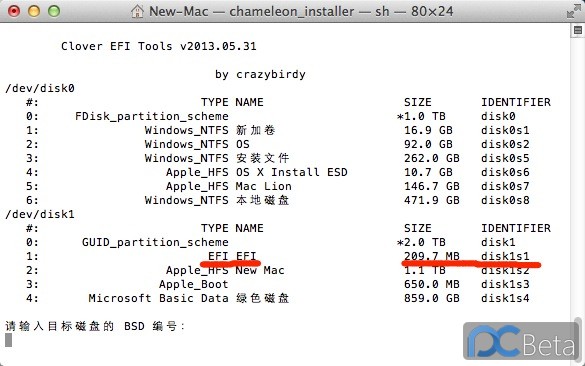
返回主菜单后 我们输入x 因为x是推出分区的命令 如下图
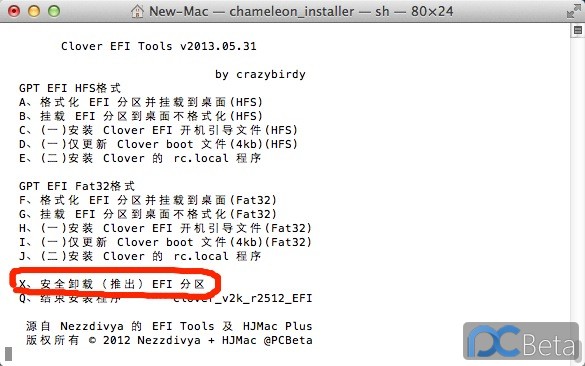
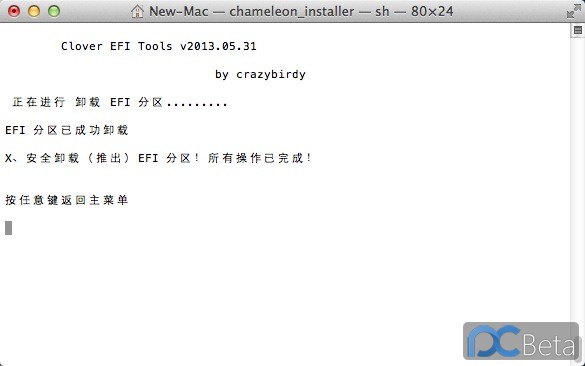
安装EFI四叶草+配置 第一步 打开Clover_v2k_r2236文件夹里的Clover_v2k_r2236.pkg 安装路径选择你的当前系统的盘 我的是New Mac
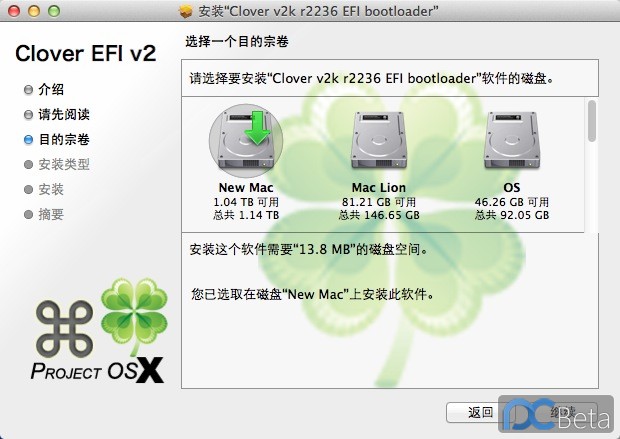
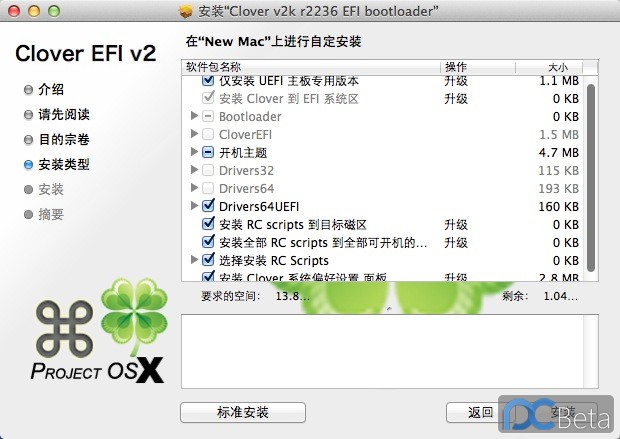
下面进行配置
第一步 打开Clover Configurator Setup 点击下一步 如图所示
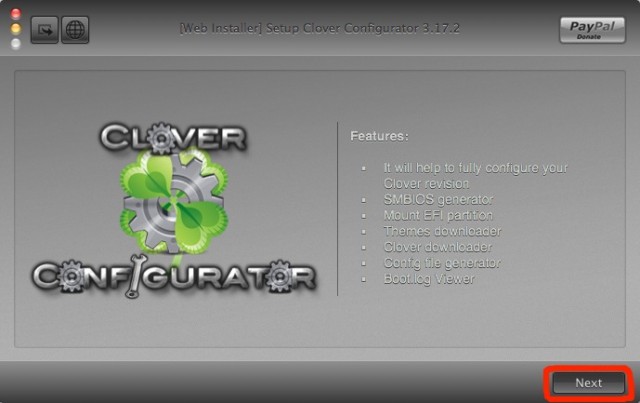
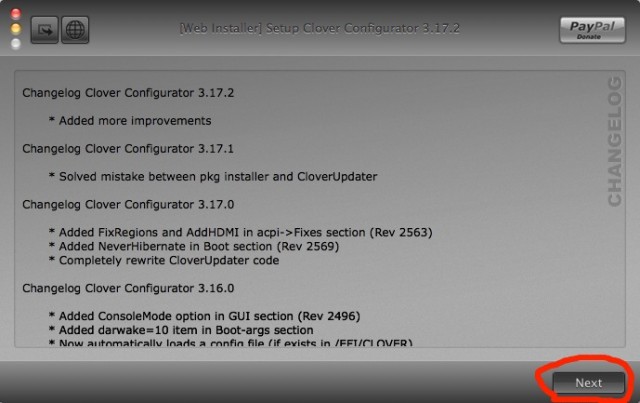
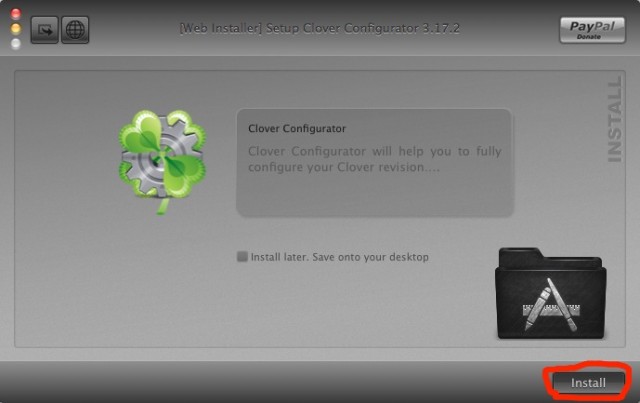
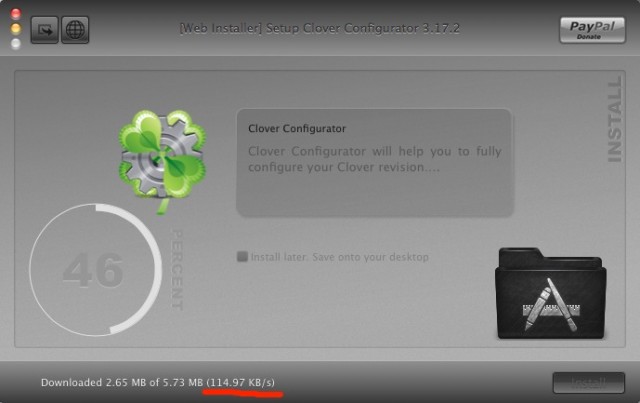
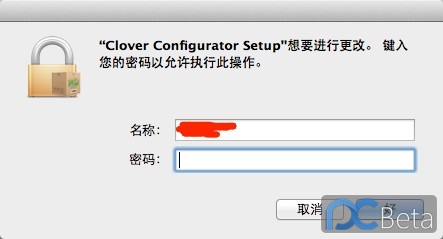
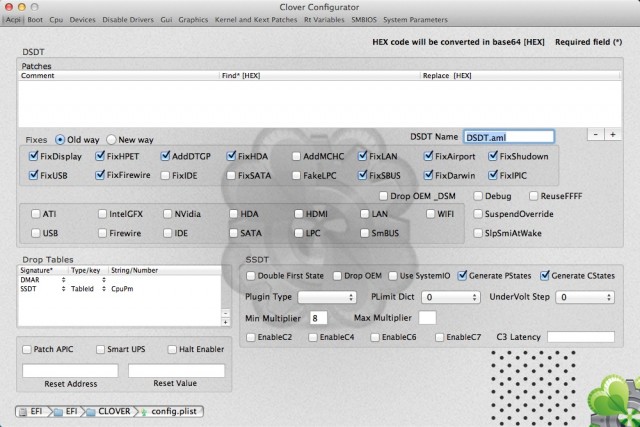
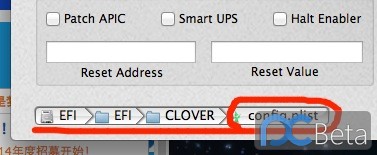
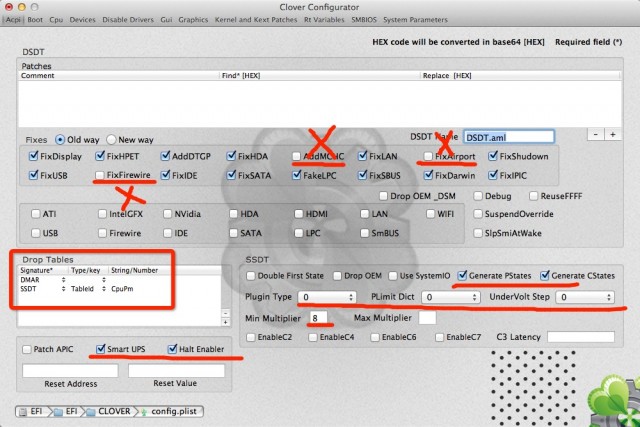
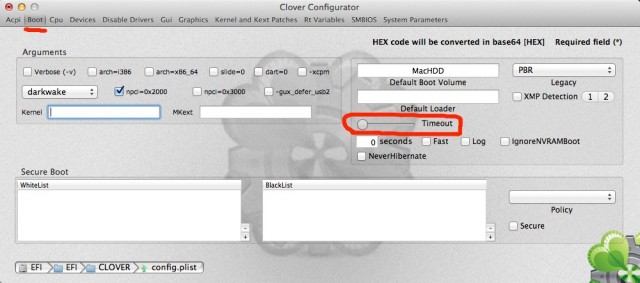
然后就可以重启电脑了 看看可否引导 记得切换UEFI模式启动
收藏的用户(0) X
正在加载信息~
推荐阅读
最新回复 (0)
站点信息
- 文章2306
- 用户1336
- 访客11535399
每日一句
You had me at hello; it was love at first sight. — Friends
你一开口我就沦陷了;那是爱情的初见。—《老友记》
你一开口我就沦陷了;那是爱情的初见。—《老友记》
 阿里云再次搬迁笔记
阿里云再次搬迁笔记 利用Internet Download Manager下载Google云盘大文件
利用Internet Download Manager下载Google云盘大文件 Linux查看进程及相关操作常用命令
Linux查看进程及相关操作常用命令 5G:无线网络的未来?
5G:无线网络的未来? 免费xiuno博客主题【最后更新:2019.5.20】
免费xiuno博客主题【最后更新:2019.5.20】 Run-Time Check Failure #0 - The value of ESP was not properly saved across a function call. This is
Run-Time Check Failure #0 - The value of ESP was not properly saved across a function call. This is IDEA创建SpringBoot项目详细步骤
IDEA创建SpringBoot项目详细步骤 C++实现NAT检测程序
C++实现NAT检测程序 easypoi快捷表格框架使用
easypoi快捷表格框架使用 Xposed框架的使用
Xposed框架的使用 安卓准备向手机厂商收费?
安卓准备向手机厂商收费? 解决SSH连接问题packet too long 1349676920
解决SSH连接问题packet too long 1349676920 Android 8.0应用图标适配
Android 8.0应用图标适配
新会员